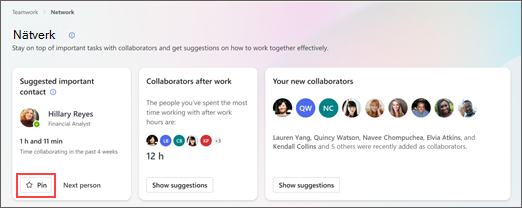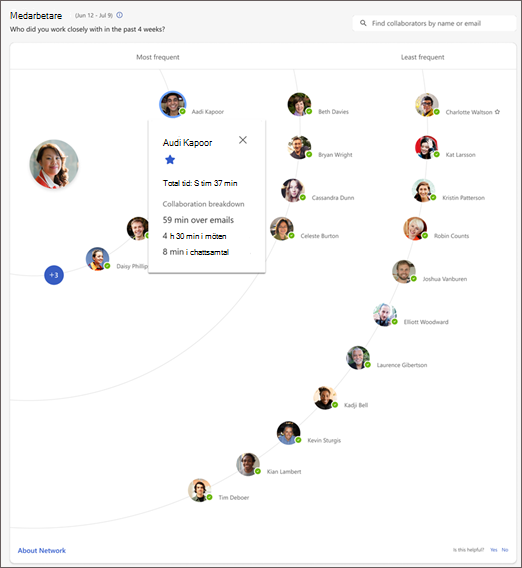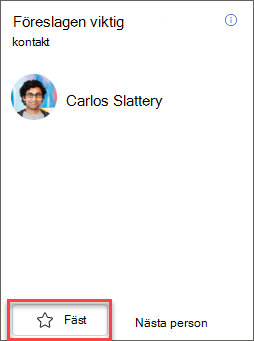Nätverk i Viva Insights
Använd sidan Nätverk i appen Viva Insights i Teams och på webben för att förstå vem du samarbetar mest med och när.
Hitta sidan Nätverk från fliken Samarbete:
-
Under avsnittet Skapa bättre relationer i kortet Tid som har ägnats åt att samarbeta med andra.
-
Välj Visa mitt nätverk.
Nätverket består av två avsnitt: Medarbetare och Kommunikationsvanor.
Om du håller ett möte eller utbyter e-post, chattar eller samtal med kollegor tar Viva Insights hänsyn till dessa medarbetares medarbetare.
Typer av medarbetare
Viktiga medarbetare – Medarbetare som du har markerat som viktiga i Viva Insights. Genom att markera personer som viktiga (eller "fästa" dem) kan du snabbt hitta dem på din samarbetskarta. Vi diskuterar att fästa kontakter lite senare i den här artikeln.
Aktiva medarbetare – medarbetare som du har samarbetat med under de senaste fyra veckorna.
Karta över samarbete
I avsnittet Medarbetare ordnas dina aktiva medarbetare i en kartvy med tre ringar – från Oftast till Minst frekvent samarbetstid. Viva Insights beräknar den totala samarbetstiden baserat på antalet timmar och minuter som du har ägnat åt att samarbeta med en kontakt, både under och utanför din arbetstid, under de senaste fyra veckorna.
Om du vill ha mer information om hur mycket tid du tillbringar med en kontakt väljer du personens profilbild. I knappbeskrivningen visas den totala samarbetstiden för den kontakten och du kan sedan bryta ned samarbetstiden för varje kommunikationskanal – e-postmeddelanden, möten och chattar och samtal.
Redigera listan med viktiga personer
Lägg till
Du kan lägga till någon i din lista över viktiga personer:
-
Högst upp på sidan Nätverk kanske du märker att de är en föreslagen kontakt. Om du vill lägga till dem i din viktiga lista väljer du knappen Fäst.
-
Om den person som du vill fästa inte är föreslagen kan du använda sökfältet precis ovanför kartan för din kollega. Skriv namnet och välj sedan Fäst.
När du har markerat en kontakt som viktig och även är en aktiv medarbetare visas den på kartan med en star bredvid namnet. Om du söker efter dem i avsnittet Medarbetare visas de som fästa.
Ta bort
Om du vill ta bort någon från listan med viktiga personer väljer du ikonen Ta bort, som ser ut som en star på samarbetskartan. Använd sökfältet för att snabbt hitta en kontakt.
Tips: Här är några tips för att hålla nätverket uppdaterat:
-
Fortsätt att lägga till toppmedarbetare i din lista över viktiga personer och ta bort några om det behövs. Se till att listan visar vem du tillbringar tid med att arbeta med.
-
Ta dig tid för nätverk. Att ta sig tid att främja relationer och växa ditt nätverk har visat sig bidra till professionell utveckling.
Kommunikationsvanor visar hur du kommunicerar med personer i nätverket.
Din totala kommunikation under de senaste fyra veckorna har brutits ut efter kommunikationstyp: e-postmeddelanden som skickats, lästa e-postmeddelanden och chattar och samtal.
Hur Viva Insights beräknar dina kommunikationsvanor
Mer detaljerad information finns i den här artikeln – Möten och kommunikationer i Viva Insights referens.
E-post
I e-postmeddelanden som skickas och e-postmeddelanden läss beräknas hur mycket tid du har ägnat åt att skicka och läsa e-postmeddelanden på alla enheter, till exempel bärbara datorer och mobiltelefoner.
För att ta reda på vilka e-postmeddelanden som ska ingå i e-postmeddelandena läser beräkningarna använder Viva Insights raderna Till och Kopia i ett e-postmeddelande. Om du, eller en grupp som du är medlem i, står på raden Till eller Kopia i ett e-postmeddelande använder Viva Insights det e-postmeddelandet för att beräkna lästa e-postmeddelanden. Viva Insights använder inte e-postmeddelanden som du tar bort utan att öppna beräkningarna.
Sändnings- och lästid
För varje e-postmeddelande du skickar tilldelar Viva Insights fem minuters sändningstid. För varje e-postmeddelande du öppnar tilldelar Viva Insights två och en halv minuts lästid.
I följande situationer tilldelar Viva Insights kortare tider:
-
Du skickar ett e-postmeddelande och öppnar eller skickar ett till inom fem minuter. I det här fallet tilldelar Viva Insights tiden mellan de två åtgärderna till det första e-postmeddelandet (d.a. det skickade e-postmeddelandet).
-
Du öppnar ett e-postmeddelande och öppnar eller skickar ett till inom två och en halv minut. I det här fallet tilldelar Viva Insights också tiden mellan de två åtgärderna till det första e-postmeddelandet (d.a. det öppnade e-postmeddelandet).
Obs!: Tiden du ägnar åt att skicka eller läsa e-post utanför dina Outlook-definierade arbetstider påverkar vissa insikter du får på fliken Välbefinnande.
Chattar och samtal
Dina ljudsamtal, videosamtal och chattar i Teams räknas också som samarbetsaktiviteter.
Chattar
För varje chatt du skickar tilldelar Viva Insights 30 sekunders sändningstid. Viva Insights tilldelar ingen tid för mottagna chattar, eftersom tiden du ägnar åt att skicka chattar är en bra indikator på hur mycket tid du har tillbringat i en chattkonversation.
Viva Insights räknar alla chattar du skickar inom ett 15-minutersfönster som en chatt.
Obs!: Viva Insights använder inte chattar från Teams-kanaler i sina beräkningar.
Samtal För varje samtal som inte har schemalagts som ett möte i kalendern använder Viva Insights samtalets verkliga varaktighet. Viva Insights tilldelar ingen tid för samtal som schemalagts som möten i kalendern, eftersom de samtalen redan räknas som mötestid.
Läs mer om hur Viva Insights härleder mötesinformation i Mötesvanor.